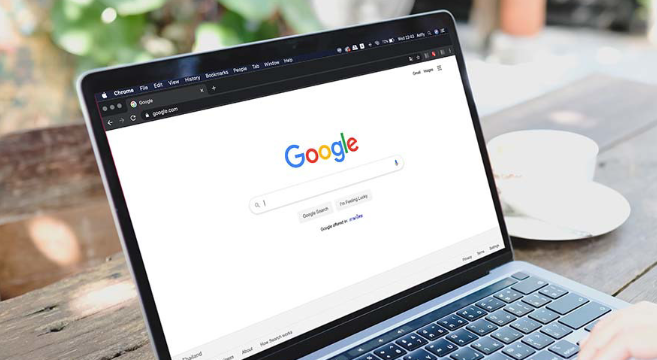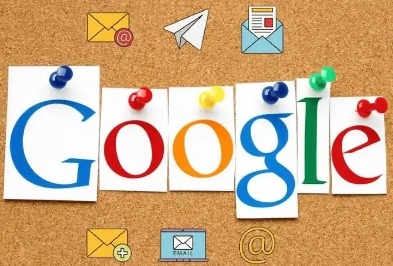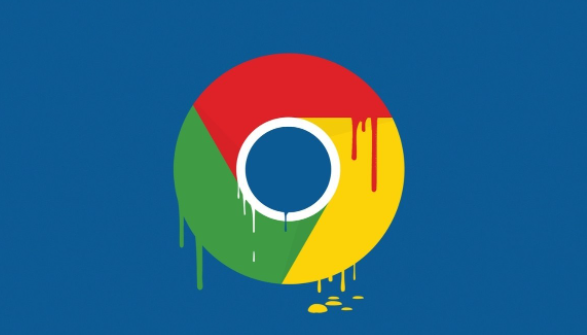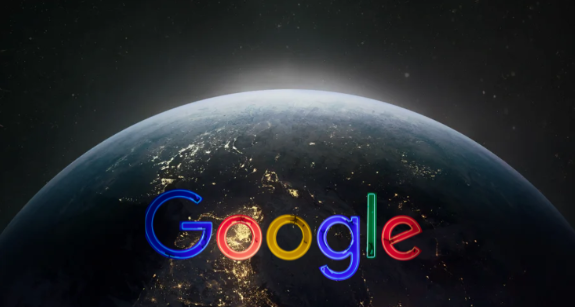当前位置:
首页 > 谷歌浏览器隐私数据保护功能设置详细操作教程
谷歌浏览器隐私数据保护功能设置详细操作教程
时间:2025年07月29日
来源:谷歌浏览器官网
详情介绍
打开Chrome浏览器后点击右上角三个垂直排列的点,选择“设置”。进入页面后找到并点击“隐私和安全”选项,这是管理所有相关功能的入口。
启用隐身模式防止记录留存。在右上角菜单中选择“新建隐身窗口”,此时浏览产生的任何历史、Cookie及表单数据都不会被保存,特别适合公共设备或临时使用场景。关闭该窗口后所有临时信息自动清除。
阻止第三方Cookie跟踪行为。在“隐私和安全”区域的“Cookie和其他网站数据”板块,勾选“阻止第三方Cookie”选项。这能有效拦截广告商通过跨站点脚本收集用户行为的常见手段。
配置内容权限精细管控。前往“网站设置”下的权限管理模块,分别调整相机、麦克风、位置等敏感设备的访问策略。推荐设置为每次询问以掌握主动权,避免未经授权的背景调用。
开启安全浏览防护机制。确保“安全”子菜单中的“使用安全检查”开关处于开启状态,系统将自动识别并警告恶意软件与钓鱼网站威胁。定期更新病毒库可增强防护效果。
管理密码存储策略降低风险。进入“密码”管理界面,取消自动保存功能或改为仅在手动确认时存储新凭证。已保存的登录信息可通过此处查看并批量删除可疑条目。
设置自动清理维护周期。在“清除浏览数据”页面勾选需要定期移除的项目,包括浏览记录、缓存文件和Cookie等。可选择在关闭浏览器时执行快速清理,或按日/周/月进行深度维护。
利用扩展程序强化防御体系。安装如Ghostery、uBlockOrigin等专业插件,实现广告拦截、脚本过滤及社交追踪阻断等高级保护功能。这些工具能识别并屏蔽隐蔽的跟踪器。
限制广告个性化推送范围。在“隐私和安全”设置中禁用基于兴趣的广告投放,减少因行为分析导致的定向营销干扰。此操作不影响基础网页功能的正常使用。
监控扩展权限防范漏洞。定期审查已安装插件的权限列表,及时卸载长期未更新或请求过多敏感权限的程序。保持扩展商店来源可信以避免恶意代码注入。
通过上述步骤逐步排查和处理,通常可以解决大部分关于谷歌浏览器隐私数据保护的问题。如果问题依旧存在,建议联系官方技术支持团队获取进一步帮助。

打开Chrome浏览器后点击右上角三个垂直排列的点,选择“设置”。进入页面后找到并点击“隐私和安全”选项,这是管理所有相关功能的入口。
启用隐身模式防止记录留存。在右上角菜单中选择“新建隐身窗口”,此时浏览产生的任何历史、Cookie及表单数据都不会被保存,特别适合公共设备或临时使用场景。关闭该窗口后所有临时信息自动清除。
阻止第三方Cookie跟踪行为。在“隐私和安全”区域的“Cookie和其他网站数据”板块,勾选“阻止第三方Cookie”选项。这能有效拦截广告商通过跨站点脚本收集用户行为的常见手段。
配置内容权限精细管控。前往“网站设置”下的权限管理模块,分别调整相机、麦克风、位置等敏感设备的访问策略。推荐设置为每次询问以掌握主动权,避免未经授权的背景调用。
开启安全浏览防护机制。确保“安全”子菜单中的“使用安全检查”开关处于开启状态,系统将自动识别并警告恶意软件与钓鱼网站威胁。定期更新病毒库可增强防护效果。
管理密码存储策略降低风险。进入“密码”管理界面,取消自动保存功能或改为仅在手动确认时存储新凭证。已保存的登录信息可通过此处查看并批量删除可疑条目。
设置自动清理维护周期。在“清除浏览数据”页面勾选需要定期移除的项目,包括浏览记录、缓存文件和Cookie等。可选择在关闭浏览器时执行快速清理,或按日/周/月进行深度维护。
利用扩展程序强化防御体系。安装如Ghostery、uBlockOrigin等专业插件,实现广告拦截、脚本过滤及社交追踪阻断等高级保护功能。这些工具能识别并屏蔽隐蔽的跟踪器。
限制广告个性化推送范围。在“隐私和安全”设置中禁用基于兴趣的广告投放,减少因行为分析导致的定向营销干扰。此操作不影响基础网页功能的正常使用。
监控扩展权限防范漏洞。定期审查已安装插件的权限列表,及时卸载长期未更新或请求过多敏感权限的程序。保持扩展商店来源可信以避免恶意代码注入。
通过上述步骤逐步排查和处理,通常可以解决大部分关于谷歌浏览器隐私数据保护的问题。如果问题依旧存在,建议联系官方技术支持团队获取进一步帮助。